当你的电脑磁盘管理界面中,C盘空间爆红,而相邻的D盘却空荡荡;或是想将分散的E、F盘合并为一个数据仓库时,却因分区不相邻而束手无策?别急,本文告诉你如何合并不相邻的分区的方法跟技巧,快来一起看看吧!
一、为什么需要合并不相邻的分区?4个原因
最初设置硬盘分区时,我们往往根据当时的需求划分空间。但随着时间推移和使用习惯的变化,这种分区方案可能变得不再合理:
系统分区空间不足:C盘随着系统更新和软件安装而日益拥挤
数据分布不均衡:某些分区空间紧张而其他分区却有大量闲置
工作效率低下:文件分散在不同分区导致管理工作复杂化
备份困难:重要数据分散在不同分区增加备份难度
二、如何合并不相邻的分区?3种分区方法
在进行任何分区操作之前,我们可以先将一些重要数据进行备份,因为如何合并不相邻的分区本质上是一项略带风险的操作哦!然后,我们再通过以下几种方法进行分区合并操作:
方法1:Windows磁盘管理
Windows自带的磁盘管理工具无法直接合并两个不相邻的分区,但可通过“删除中间分区+扩展目标分区”的组合操作实现间接合并。操作步骤:以合并C盘和E盘(中间有D盘)为例
1、按下【Win+X】选择“磁盘管理”,右键D盘选择“删除卷”;
2、若D盘为系统引导分区,需先通过命令提示符执行bcdboot C:\Windows /s D:转移引导文件。
3、右键C盘选择“扩展卷”,按向导将D盘释放的空间合并至C盘;
4、若需合并至E盘,需先将E盘删除(确保无数据),再右键相邻的未分配空间选择“新建简单卷”并格式化为E盘(此方法会丢失盘符,需重新分配)。
风险提示:此方法会彻底删除中间分区数据,且仅支持主分区合并(逻辑分区需先转换为主分区)。
方法2:第三方易我分区大师
对于如何合并不相邻的分区这个问题,专业分区管理软件提供了最直接的解决方案。如,易我分区大师(EaseUS Partition Master Professional)不仅分区功能强大,而且操作还很简单。它支持分区创建与删除、分区调整与移动、分区合并与拆分、分区格式化与转换、克隆磁盘与分区等,更为重要的是,软件支持不相邻分区合并,且调整分区大小过程不会损坏分区数据。
下面,我们就来详看一下如何合并不相邻的分区的图文步骤:
步骤1.启动易我分区大师(EaseUS Partition Master Professional),可以看见整个电脑磁盘分区的情况,右键单击需要合并增加空间的磁盘分区,比如F盘,在下拉框中选择“合并”。
展开全文
步骤2.在弹出的页面,勾选需要合并的不相邻分区,例如E盘,勾选后点击“确定”。
步骤3.在返回的窗口中,可以在任务队列中撤销或删除任务,确认无误点击右下角“执行1个任务”-“应用”。
步骤4.软件开始合并分区,等待操作完成后点击“完成”,即可返回到软件首页看见不相邻分区已合并,F盘空间已增加。
方法3:命令行工具DiskPart
对于熟悉命令行的用户,DiskPart提供了一种更精确的控制方式来解决如何合并不相邻的分区的问题。基本步骤如下:
1、以管理员身份打开命令提示符,输入"diskpart"启动工具
2、使用"list volume"查看所有卷,选择要操作的分区(select volume X)
3、使用"delete volume"删除中间分区(注意:这会删除数据!)
4、使用"extend"命令扩展目标分区
风险提示:这种方法同样需要删除中间分区,因此仅建议高级用户使用,且务必提前备份所有重要数据。
三、全文小结
别再让不相邻的分区困住你的存储空间,掌握如何合并不相邻的分区的技巧,无论是给 C 盘扩容应对系统更新,还是把零散分区整合成大容量仓库,都能轻松实现。希望本文信息对你是有所帮助的哦!返回搜狐,查看更多